Automatisierung - Workflow
Unsere Immobiliensoftware kann Ihnen Standardaufgaben abnehmen. Mit unserem Baukastensystem zur Abbildung von Geschäftsprozessen erstellen Sie in mehreren Abschnitten Ihren eigenen optimalen Arbeitsablauf.
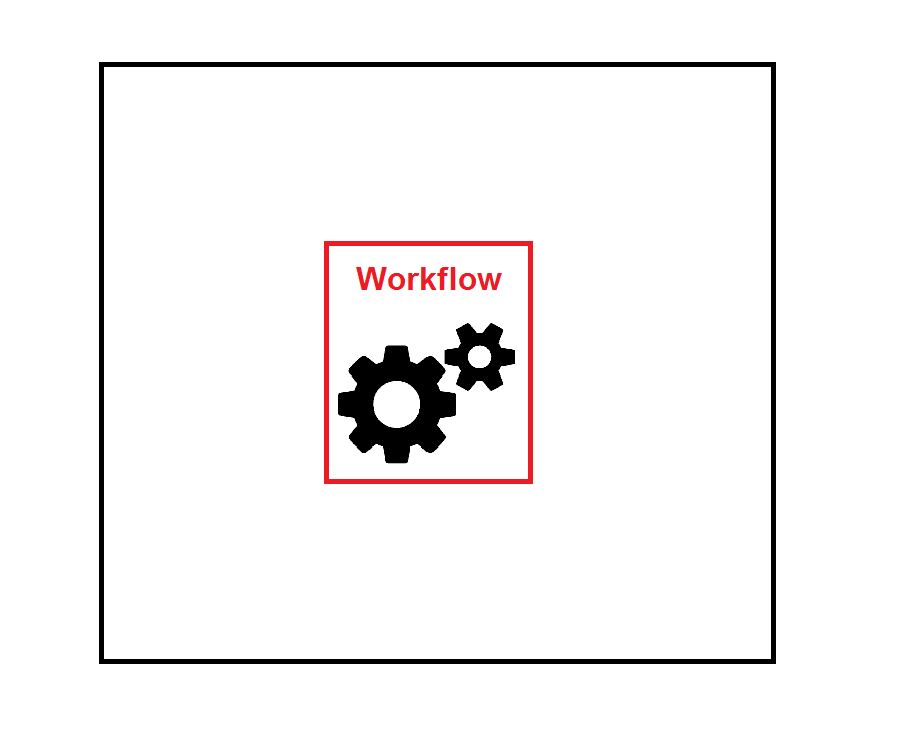
Alle Fakten zum Workflowsystem
Die erste Frage die sich stellt, wozu nützt mit das Workflowsystem eigentlich? Was kann ich damit machen?
Wie Sie bestimmt selbst schon erfahren haben, bekommt man als Immobilienmakler sehr viele Anfragen über Immobilienportale, versendet daraufhin zahlreiche Detailexpose's - hört dann aber oft nie wieder etwas von diesen Interessenten. Diesen Arbeitsaufwand können Sie sich mit unserem Workflowsystem sparen, denn es kann alle diese Arbeitsschritte vollautomatisch für Sie durchführen- und natürlich auch noch viel mehr.
Was es alles tun soll, entscheiden Sie ganz allein, denn Sie selbst definieren Ihren optimalen Arbeitsablauf über den Workflow. Schlussendlich brauchen Sie sich nur noch um die wichtigen Dinge kümmern- Sie steuern einfach Ihren Workflow und halten den Kontakt zum Interessenten.
Wie funktioniert unser Workflowsystem?
Mit unserem Workflowsystem können Sie- wie schon gesagt - Ihre Arbeitsabläufe- wir nennen diese "Prozesse" darstellen und abarbeiten bzw. vom System abarbeiten lassen. Jede Anfrage, die Sie zu einer Immobilie bekommen, wird dann entsprechend des von Ihnen definierten Workflows abgearbeitet. Natürlich können Sie auch mehrere, unterschiedliche Workflows, z.B. für unterschiedliche Objekttypen oder Bearbeitungsstrategien definieren.
Dieses Verfahren hilft den Überblick zu behalten und nichts zu vergessen. Zudem erreichen Sie einen hohen Automatisierungsgrad und minimieren somit Ihren Aufwand.
Unsere Workflows gliedern sich immer in Prozessabschnitte. In den Abschnitten definieren Sie alle Aktionen die ausgeführt werden sollen. Je nachdem, um welche Aktion es sich handelt, wird diese dann entweder vom System selbst ausgeführt oder Sie werden daran erinnert entsprechende Schritte zu setzen.
Die Abschnitte werden so definiert, dass diese für sich selbst eine logische Einheit bilden. Je nachdem wie sich eine Anfrage entwickelt, steuern Sie den Workflow indem Sie die Anfrage z.B. in einem anderen Abschnitt weiterlaufen lassen.
Hier ein kurzes Beispiel aus der Praxis zur Veranschaulichung:
Ein typischer Arbeitsablauf für eine Immobilie die verkauft werden soll, wir nennen diesen Prozess jetzt einfach "Standard Kauf" hätte möglicherweise
folgende 3 Prozessabschnitte:
- Anfragebeantwortung
- Besichtigung
- Archivierung
Im Prozessabschnitt "Anfragebeantwortung" möchten wir nun folgende Aktionen setzen:
- Detailexpose und Nebenkostenübersicht per Email zusenden
- Den virtuellen 360° Rundgang freischalten
- Das detailierte Online Expose freischalten
Im Prozessabschnitt "Besichtigung" definieren wir eine Aktion zur Terminvereinbarung:
-Termin vereinbaren
Im Prozessabschnitt "Archivierung" definieren wir eine letztendlich noch eine Aktion zur Archivierung der Anfrage:
-Anfrage archivieren
Jedem unserer Kaufobjekte ordnen wir nun diesen Prozess zu. Er startet sobald eine Anfrage zu einem der zugeordneten Objekte eingeht.
Wir nehmen nun an, eine Anfrage geht ein. Unser Prozess startet und führt die Aktionen im ersten Abschnitt aus d.h. er versendet zum angefragten Objekt das Expose und die Nebenkostenübersicht. Anschließend wird die 360° Tour und das online Detailexpose freigeschaltet.
Der Interessent meldet sich dann möglicherweise anschließend und möchte besichtigen. In diesem Fall würden wir diese Anfrage dann einfach in unseren Abschnitt Besichtigung verschieben. Die Aktion "Termin vereinbaren" startet sofort und wir tragen den Termin in unseren Kalender ein.
Dieses Beispiel ist relativ simpel. Einen größeren Mehrwert hat man natürlich erst, wenn man seinen Prozess detailierter ausgestaltet. Beispielsweise könnten wir uns etwa 2 Tage nach Versendung der Detailinformationen vom System erinnern lassen, um den Interessenten zu kontaktieren, falls er sich bis dahin nicht von selbst gemeldet hat.
Weiters könnten wir eine Kontrollaktion vor dem Versenden der Detailinformationen einfügen, damit diese erst vom System versendet werden, nachdem wir dies manuell bestätigen.
Es gibt verschiedenste Aktionen die Sie in Ihren Prozessabschnitten verwenden können, eine detailierte Auflistung und Erklärung aller verfügbaren Aktionen finden Sie weiter unten.
Welche Aktionen kann ich für die Gestaltung meiner Prozesse verwenden?
Nachfolgend finden Sie eine Auflistung aller Aktionen, die Sie in Ihre Geschäftsprozesse einbauen können. Zu jeder Aktion können Sie auch festlegen in welcher zeitlichen Abfolge diese ausgeführt werden soll.
Nachricht per Email
Versendet eine Emailnachricht an den Interessenten. In allen Nachrichten wird eine von Ihnen vordefinierte geschlechterspezifische Anrede sowie der Name des Interessenten und Ihre Signatur entsprechend generiert und eingefügt.
Datei per Mail
Versendet eine Emailnachricht mit einer Datei im Anhang, z.B das Detailexpose zum angefragten Objekt.
Externer Link
Versendet einen zum Objekt hinterlegten externen Link. Das kann beispielsweise ein Link zum Standort des Objekts auf Google Maps sein.
Ja / Nein Frage
Stellen Sie dem Interessenten eine Frage, die er dann mit Ja oder Nein beantworten kann. Diese Aktion könnten Sie beispielsweise für die Einholung einer Verzichtserklährung auf das lt. FAG zustehnde Rücktrittsrecht verwenden.
Eine weitere Anwendung wäre die Frage ob eine Besichtigung gewünscht wird.
In dieser Aktion geben Sie zwei Prozessabschnitte an, in denen der Prozess in Abhängigkeit der Antwort des Interessenten fortgesetzt werden soll.
Download
Bietet dem Interessenten ein zum Objekt hinterlegtes Dokument zum Download an. Die Aktion bietet auch die Möglichkeit den Prozess erst fortzusetzen wenn der Download erfolgt ist.
Task
Erstellt einen von Ihnen definierten Task auf Ihrem Smartphone. Einige Infos zum Objekt und zum Interessent werden mit abgespeichert.
Warte auf Mitarbeiter Eingriff
Der Prozess stoppt beim Erreichen dieser Aktion so lange, bis Sie ihn explizit wieder fortsetzen. Sie werden periodisch an Anfragen erinnert, die sich im Wartezustand befinden. Wie oft diese Erinnerung versendet werden soll, können Sie festlegen.
Termin mit Interessent
Erstellt einen Termin in Ihrem Kalender. Zudem können Sie festlegen, ob der Interessent ein Erinnerungsemail an den Termin bekommen soll. Dieses wird 24h vor dem Termin versendet.
Sie können auch festlegen, ob Interessenten freie Stellen in Ihrem Kalender sehen können. Wenn dies aktiviert ist, können Interessenten Terminvorschläge abgeben, die Sie dann mit einem Klick übernehmen können.
Archivieren
Archiviert die Anfrage. Alle Objektinformationen die zu diesem Zeitpunkt für den Interessenten freigeschaltet sind, werden mit dem Archivieren der Anfrage wieder gesperrt.
Benachrichtigung Mitarbeiter
Sendet Ihnen bzw. Ihren Mitarbeitern ein Benachrichtigungsmail. Diese Aktion können Sie beispielsweise am Anfang des ersten Prozessabschnittes verwenden um über die neu eingegangene Anfrage informiert zu werden.
Freischaltung Online Expose
Schaltet das detailierte Online Expose für den Interessenten frei. In diesem werden dann alle Bilder und auch Standortinformationen angezeigt.
Freischaltung 360 Grad Tour
Berechtigt den Interessenten auf die 360° Tour des Objekts- sofern Sie eine virtuelle Besichtigung erstellt haben- zuzugreifen.
Wie und wann startet der Workflow?
Grundsätzlich startet der Workflow für jede neue Anfrage die ins System kommt im ersten Abschnitt mit der ersten Aktion.
Und wie kommen jetzt die ganzen Interessentenanfragen ins System?
Es gibt es mehrere Möglichkeiten um diese automatisiert ins System zu bringen, natürlich können Sie neue Anfragen auch manuell erstellen.
Die einfachste und bequemste Variante für Sie ist es, wenn der Interessent seine persönlichen Daten selbst eingibt- dazu bieten wir einen Registrierungsmechanismus.
Wenn Sie diese Funktion aktiviert haben, wird von Immotrack ein Link mit einem von Ihnen definierten Hinweis in jedem Inserat platziert.
Der Interessent kann diesen Link einfach aufrufen und wird zu einer objektspezifischen Landing-Page weitergeleitet. Dort kann er seine Kontaktdaten etc. eingeben und
nach Verifizierung seiner Emailadresse startet der zu diesem Objekt hinterlegte Prozess im ersten Abschnitt mit der ersten Aktion.
Weiters gibt es die Möglichkeit, eingehende Plattformanfragen per Email abzugreifen und diese ebenfalls mit einem von Ihnen vordefinierten Hinweistext und entsprechendem Registrierungslink automatisiert zu beantworten.
Natürlich haben Sie auch die Möglichkeit, Interessenten einfach selbst manuell anzulegen d.h. die Daten selbst zu Erfassen bzw. von den Plattformen zu übernehmen. Der Interessent bekommt dann ein von Immotrack generiertes Passwort zugesendet, mit dem er sich in seinem persönlichen Login-Bereich anmelden- und ggf. von Ihnen freigegebene Unterlagen einsehen kann.
Lust das Workflowsystem selbst auszuprobieren?
Dann nutzen Sie die Möglichkeit unsere Software kostenlos zu testen gleich jetzt!
Gratis Testzugang jetzt anfordern